Quản Lý Luồng Tin Nhắn Email¶
Với khả năng kiểm soát các luồng tin nhắn, ứng dụng Định Tuyến Thư của Viindoo giúp xử lý vấn đề đã đề cập và giúp quản lý các luồng tin nhắn email một cách hiệu quả và thống nhất.
Cài Đặt Ứng Dụng Định Tuyến Thư¶
Để cài đặt ứng dụng Định Tuyến Thư, truy cập Ứng dụng trên hệ thống Viindoo, nhập Định Tuyến Thư vào thanh tìm kiếm và nhấn Kích hoạt.
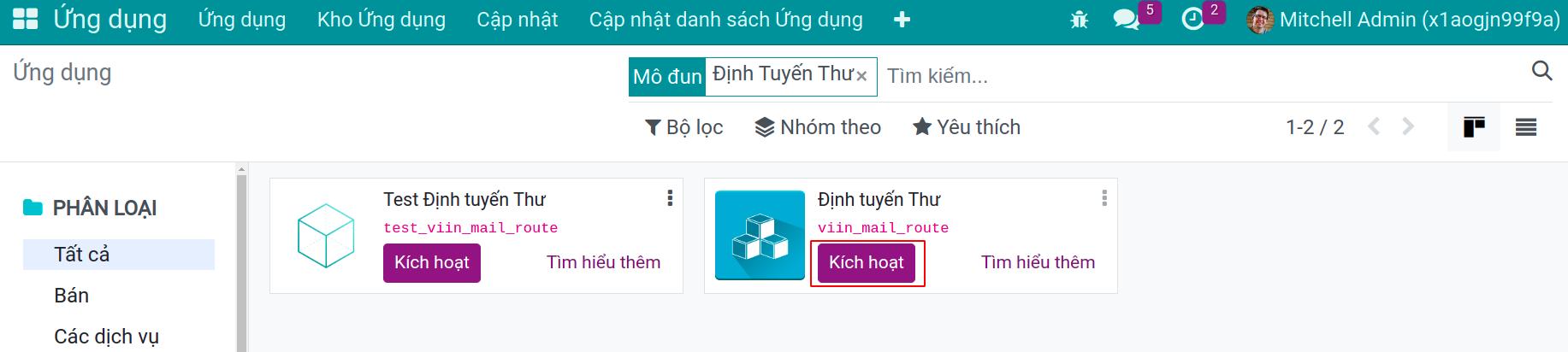
Ghi chú
Mặc định, ứng dụng Định Tuyến Thư được cài đặt khi hệ thống được khởi tạo lần đầu tiên.
Quản Lý Luồng Tin Nhắn Email¶
Các Trường Hợp Phổ Biến¶
Có một vài trường hợp phổ biến chúng ta cần quản lý luồng tin nhắn email, cùng tìm hiểu nhé:
Quản lý luồng tin nhắn email giữa các hỗ trợ
Quản lý luồng tin nhắn email giữa các nhiệm vụ (dự án)
Quản lý luồng tin nhắn email giữa các nhiệm vụ (dự án) và hỗ trợ
Quản lý luồng tin nhắn email giữa các đơn mua và tiềm năng/cơ hội (CRM)
Thiết Lập Cho Luồng Tin Nhắn Email¶
Trong bất cứ trường hợp nào, điều quan trọng nhất là thiết lập email bí danh (tùy từng trường hợp cụ thể) và sau đó thêm người theo dõi trước khi gửi hoặc phản hồi một email.
Thiêt lập email bí danh cho Đội hỗ trợ
Điều hướng tới Menu Trung tâm Hỗ trợ > Cấu hình > Đội hỗ trợ > Chọn một đội hỗ trợ cụ thể > bấm vào tab Email.
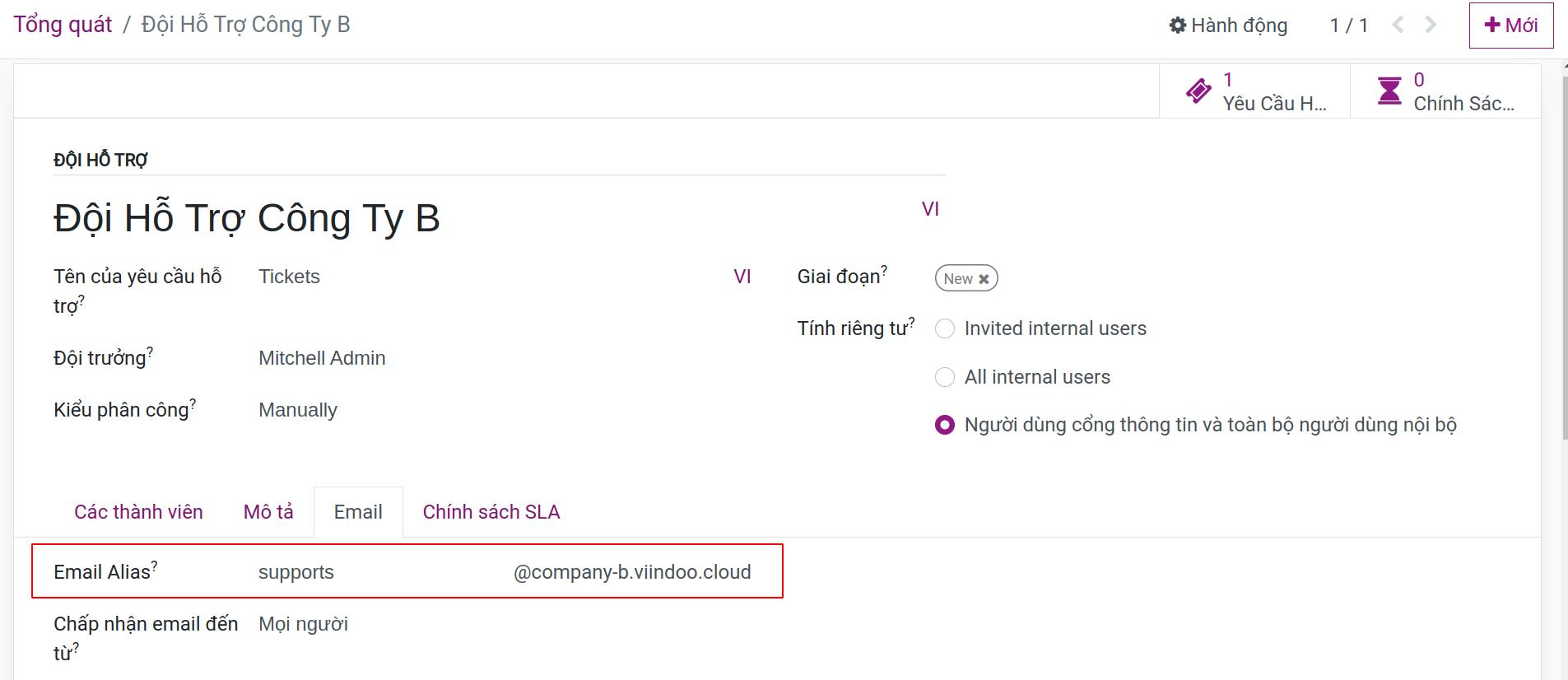
Thiêt lập email bí danh cho Đội hỗ trợ
Điều hướng tới Menu Dự án > Cấu hình > Dự án > Chọn một dự án cụ thể > bấm vào tab Thiết lập.
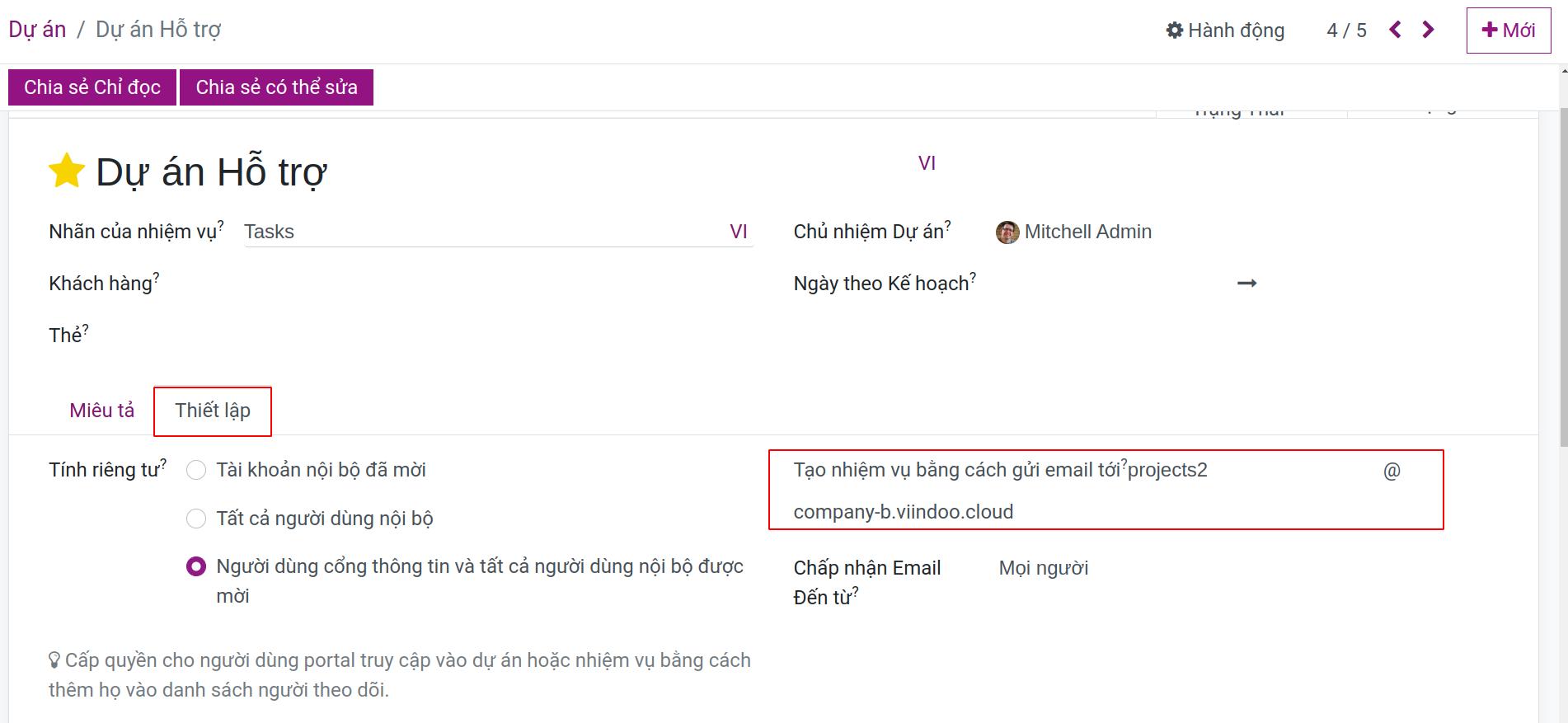
Thiêt lập email bí danh cho Đội hỗ trợ
Điều hướng tới Menu CRM > Cấu hình > Đội bán hàng > Chọn một đội bán hàng cụ thể để thiết lập bí danh email.
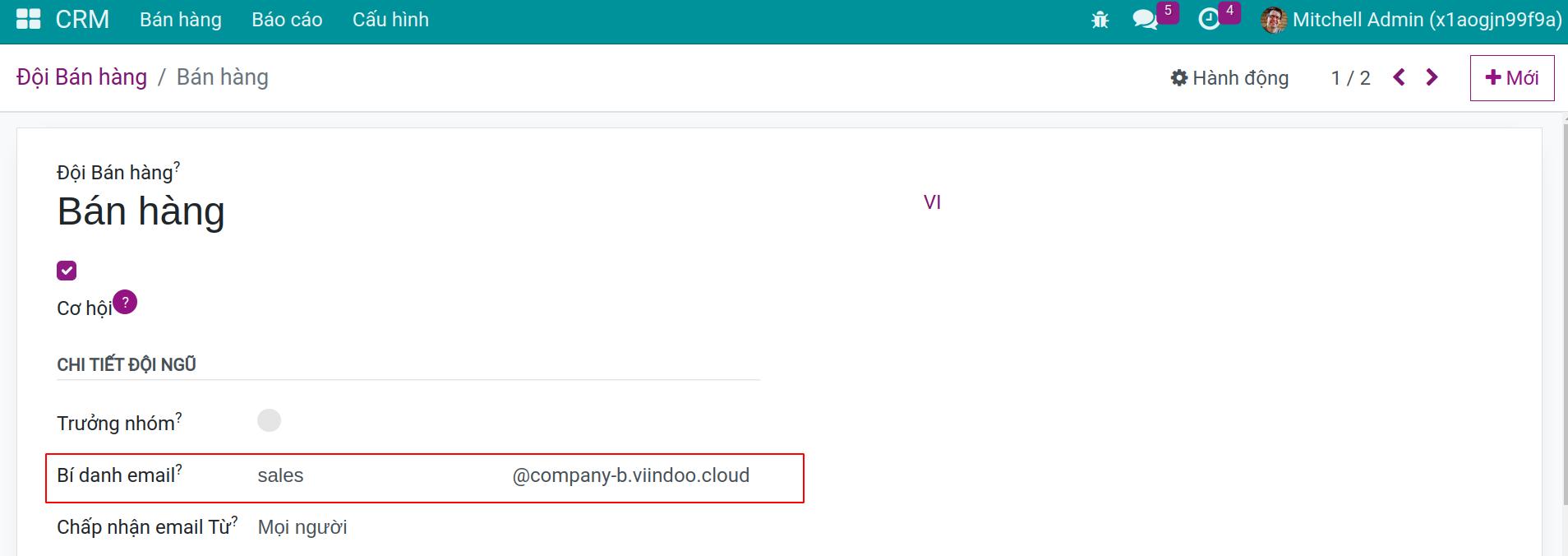
Quản Lý Luồng Tin Nhắn Email¶
Khi hai hệ thống giao tiếp với nhau qua email, thường có hai vai trò, vai trò gửi email và vai trò nhận email, hãy tìm hiểu mỗi vai trò sẽ phải làm gì sau đây.
Giả sử Công ty A và Công ty B muốn hỗ trợ lẫn nhau thông qua các yêu cầu hỗ trợ và yêu cầu là luồng tin nhắn qua email phải mạch lạc. Chi tiết như sau:
Công ty A với vai trò Gửi email
Tên miền hệ thống: company-a@viindoo.cloud.vn
Tên miền hệ thống: company-a@viindoo.cloud.vn
Công ty B với vai trò Nhận email
Tên miền hệ thống: company-b@viindoo.cloud.vn
Tên miền hệ thống: company-b@viindoo.cloud.vn
Đầu tiên, công ty A muốn nhận sự trợ giúp từ công ty B. Từ phía công ty A, người dùng của công ty A sẽ tạo một yêu cầu hỗ trợ, thêm người theo dõi (một đối tác có địa chỉ email: support@company-b.viindoo.cloud), sau đó gửi một email đến công ty B.
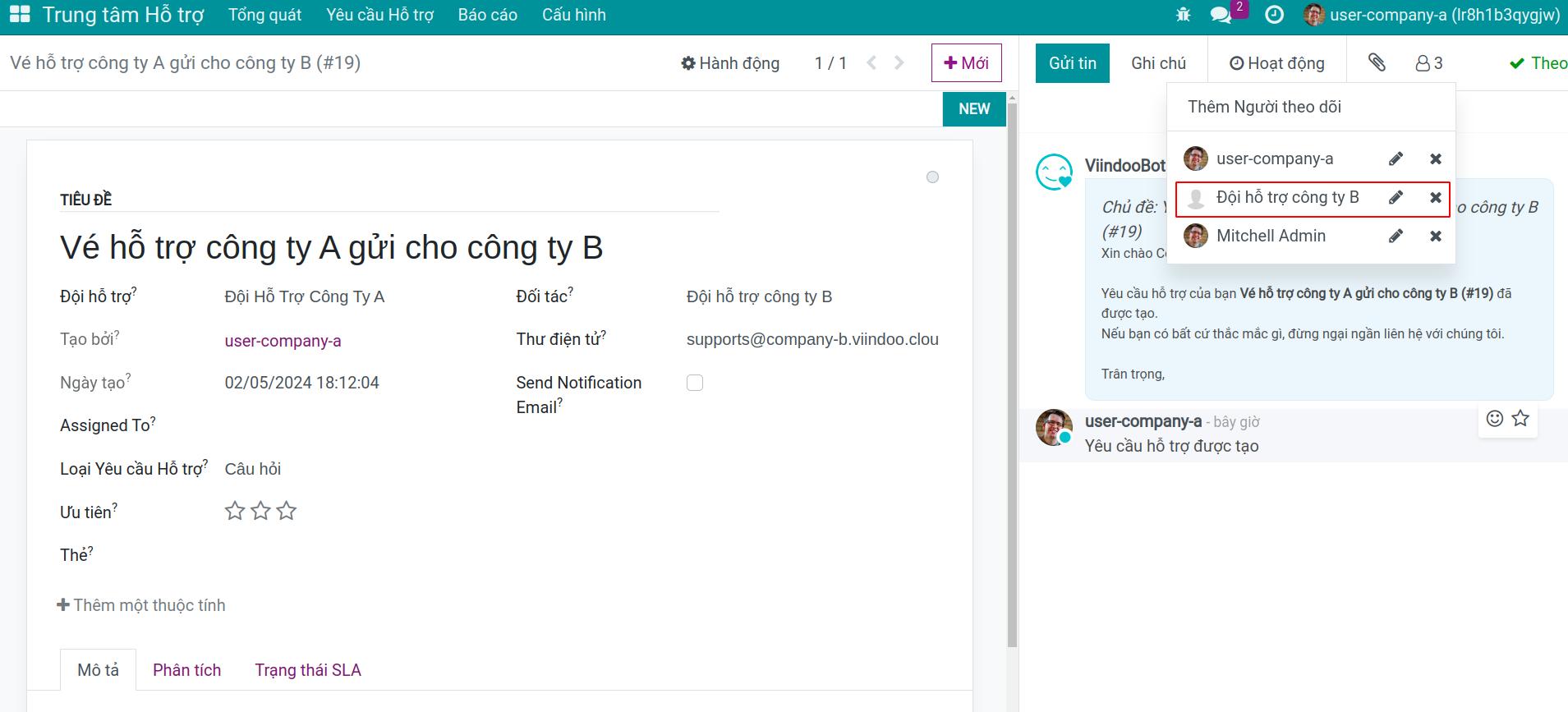
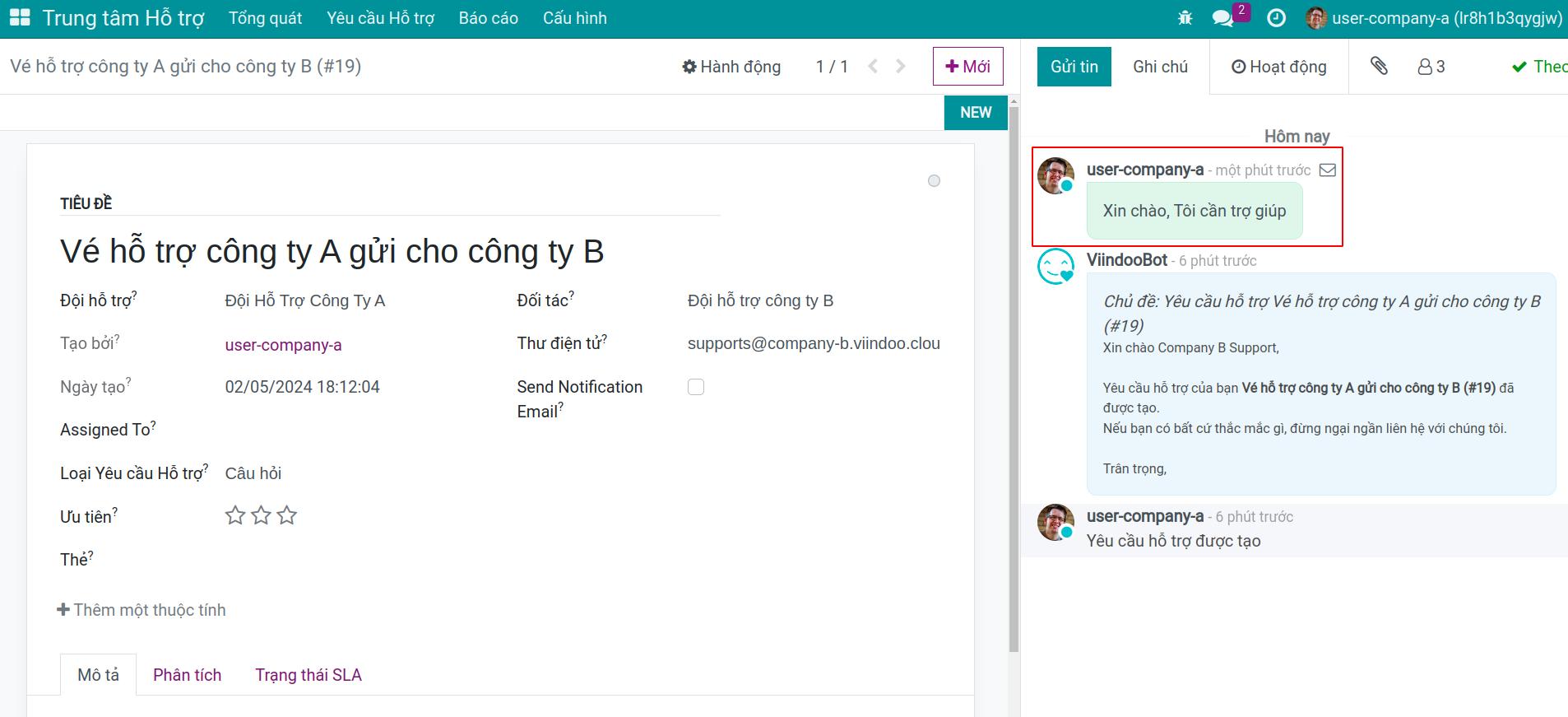
Khi tin nhắn email của Công ty A được gửi đến Công ty B, một yêu cầu hỗ trợ của Công ty B sẽ được tạo và bây giờ, người dùng của Công ty B cần thêm Tên miền bí danh đội tiếp nhận hỗ trợ của Công ty A vào danh sách người theo dõi và sau đó phản hồi lại cho Công ty A.
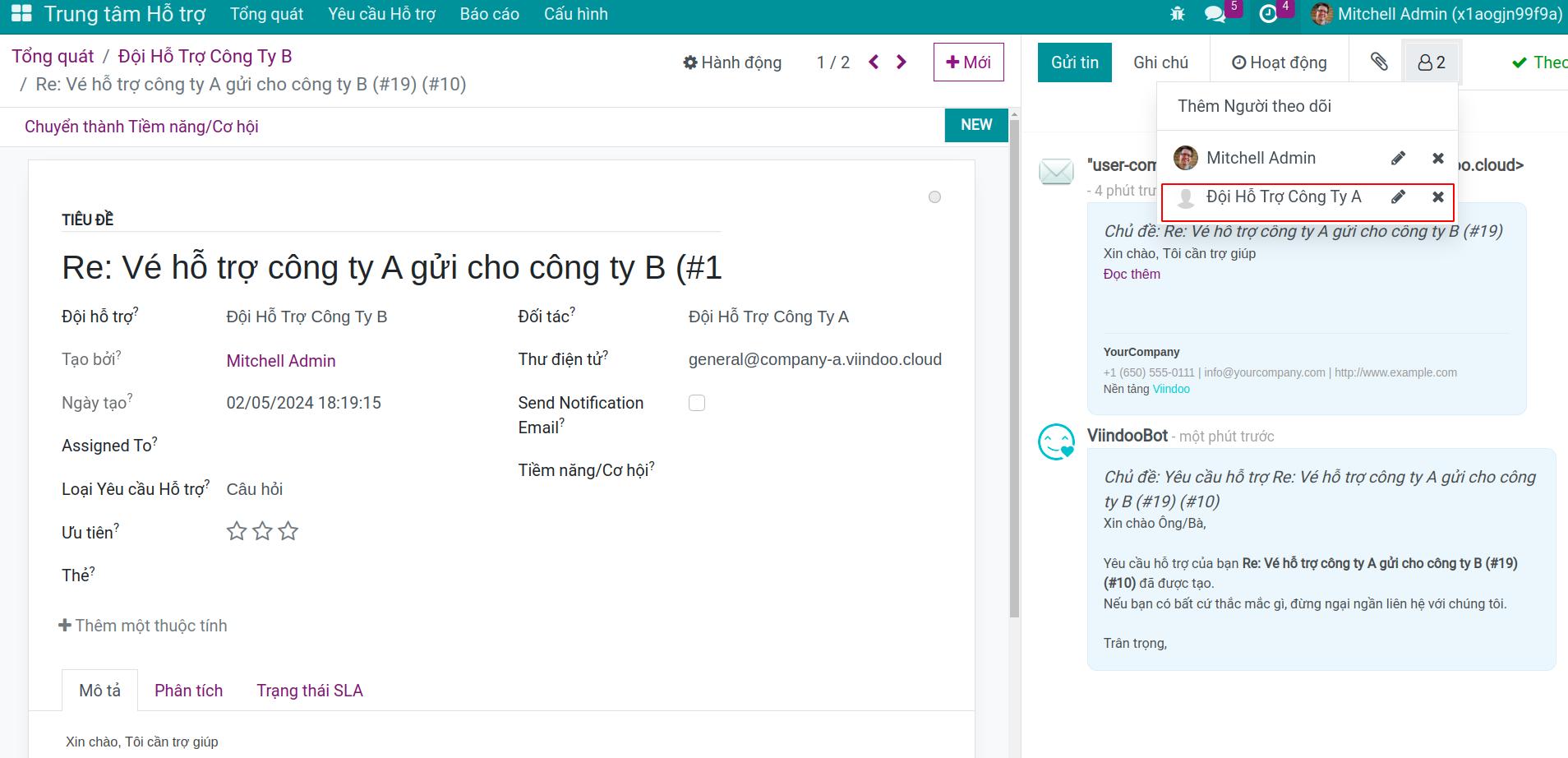
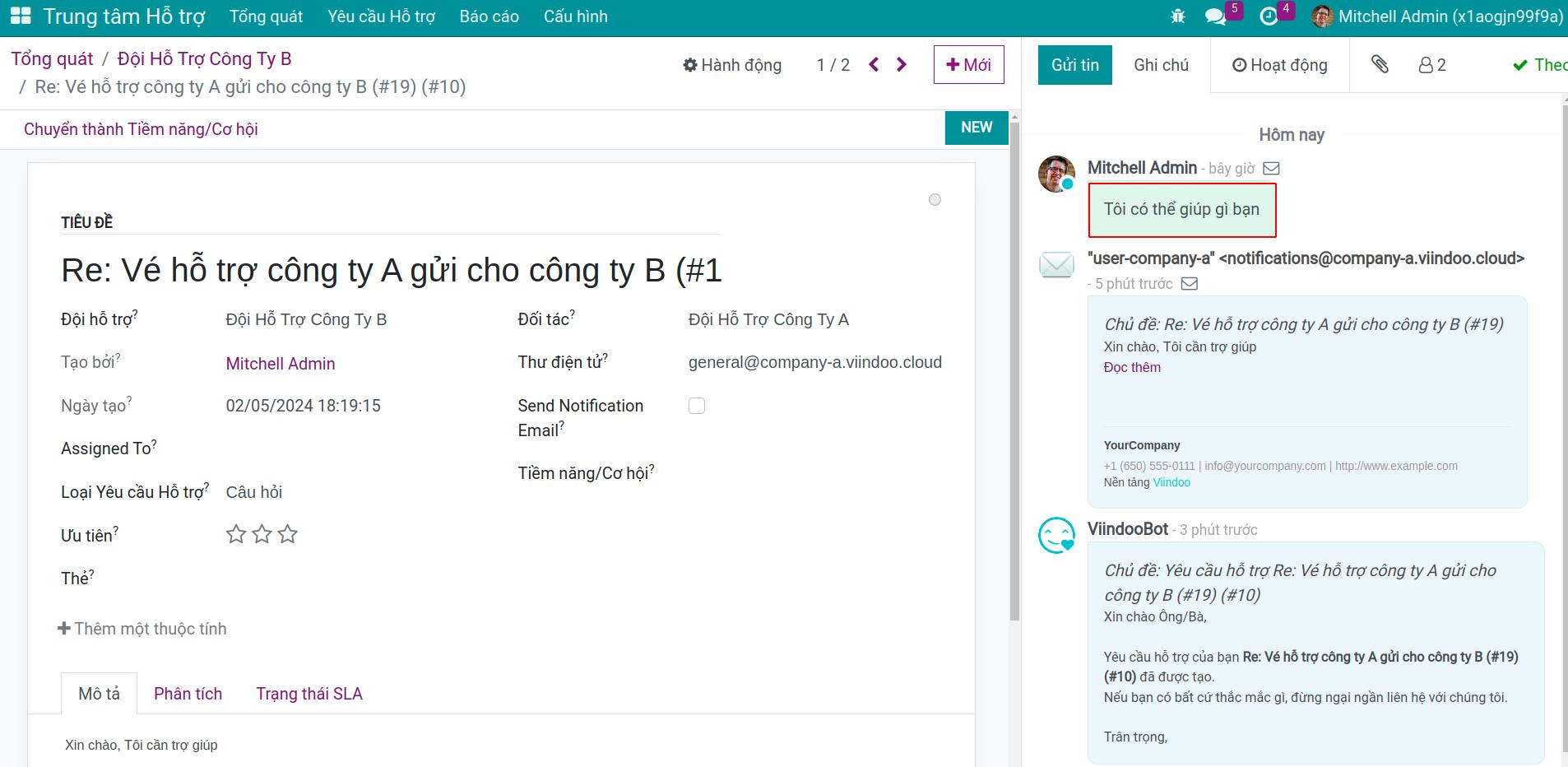
Ghi chú
Trong trường hợp này, đội tiếp nhận hỗ trợ của Công ty A được thêm vào danh sách người theo dõi và trong trường Đội Hỗ Trợ trên yêu cầu hỗ trợ của Công ty A phải là giống nhau. Điều này tương tự trong các trường hợp khác.
Bây giờ, hãy xem kết quả trong yêu cầu hỗ trợ của công ty A ban đầu, luồng email là liền mạch.
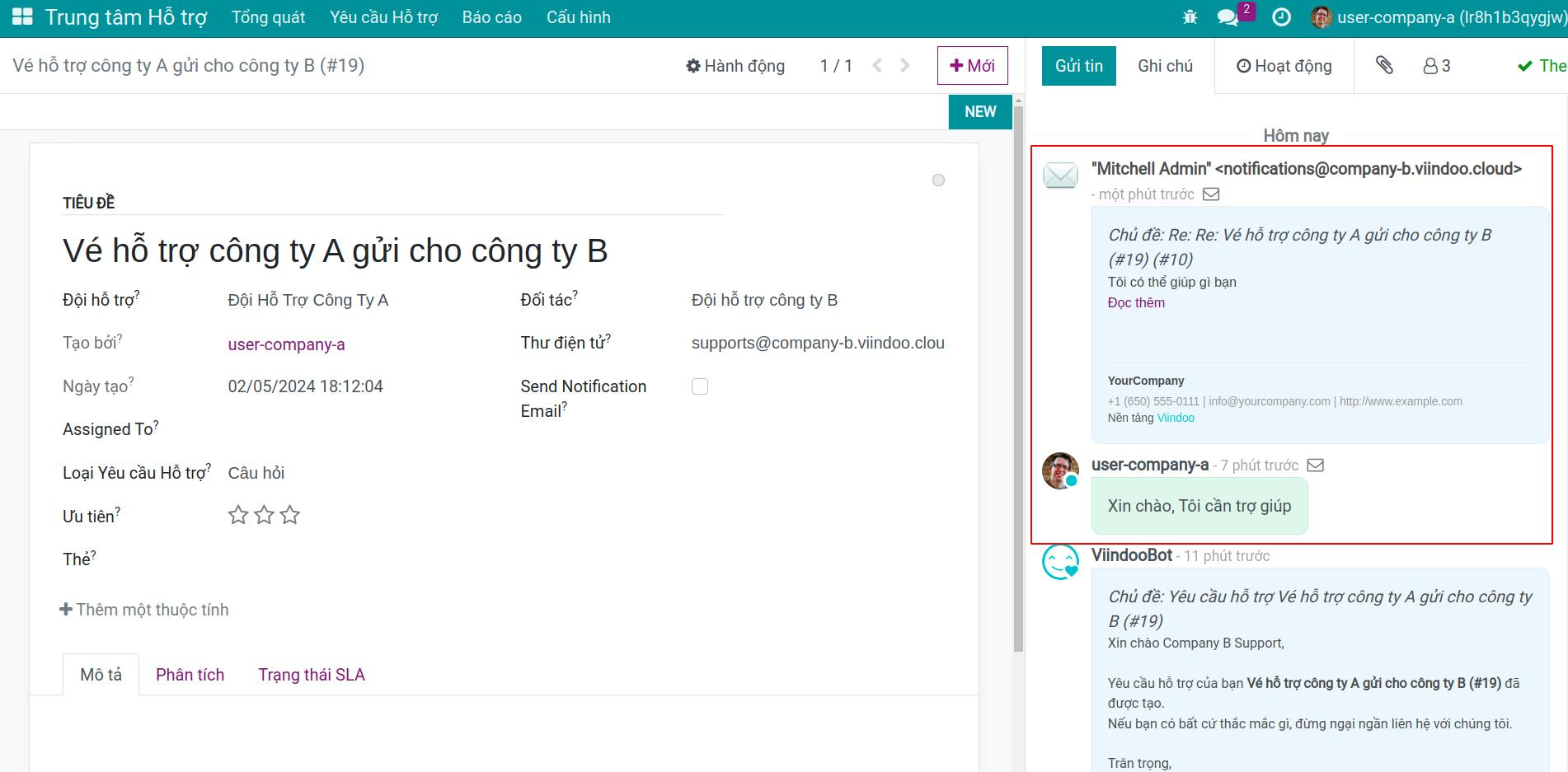
Ghi chú
- Trong bất kỳ trường hợp nào, với vai trò hệ thống Nhận Email, trước khi phản hồi một email cho hệ thống còn lại, chúng ta phải thêm người theo dõi một cách chính xác.
Phản hồi vào yêu cầu hỗ trợ của hệ thống còn lại: thêm địa chỉ email bí danh của đội hỗ trợ của hệ thống còn lại.
Phản hồi cho vào yêu cầu hỗ trợ của hệ thống còn lại: thêm địa chỉ email bí danh của đội tiếp nhận hỗ trợ của hệ thống còn lại.
Phản hồi vào tiềm năng/cơ hội của hệ thống còn lại: thêm địa chỉ email bí danh của đội bán hàng của hệ thống còn lại.
Chuyển Luồng Tin Nhắn¶
Ngoài việc hỗ trợ quản lý tin nhắn email, ứng dụng Định Tuyến Thư cũng cung cấp một tính năng hữu ích là Chuyển Luồng Tin nhắn.
Cấp Quyền Cho Người Dùng¶
Để người dùng có thể chuyển luồng tin nhắn thì phải được cấp quyền. Truy cập Cài Đặt > Người dùng & Công ty > Người dùng, chọn người dùng bạn muốn cấp quyền và nhấn Sửa.
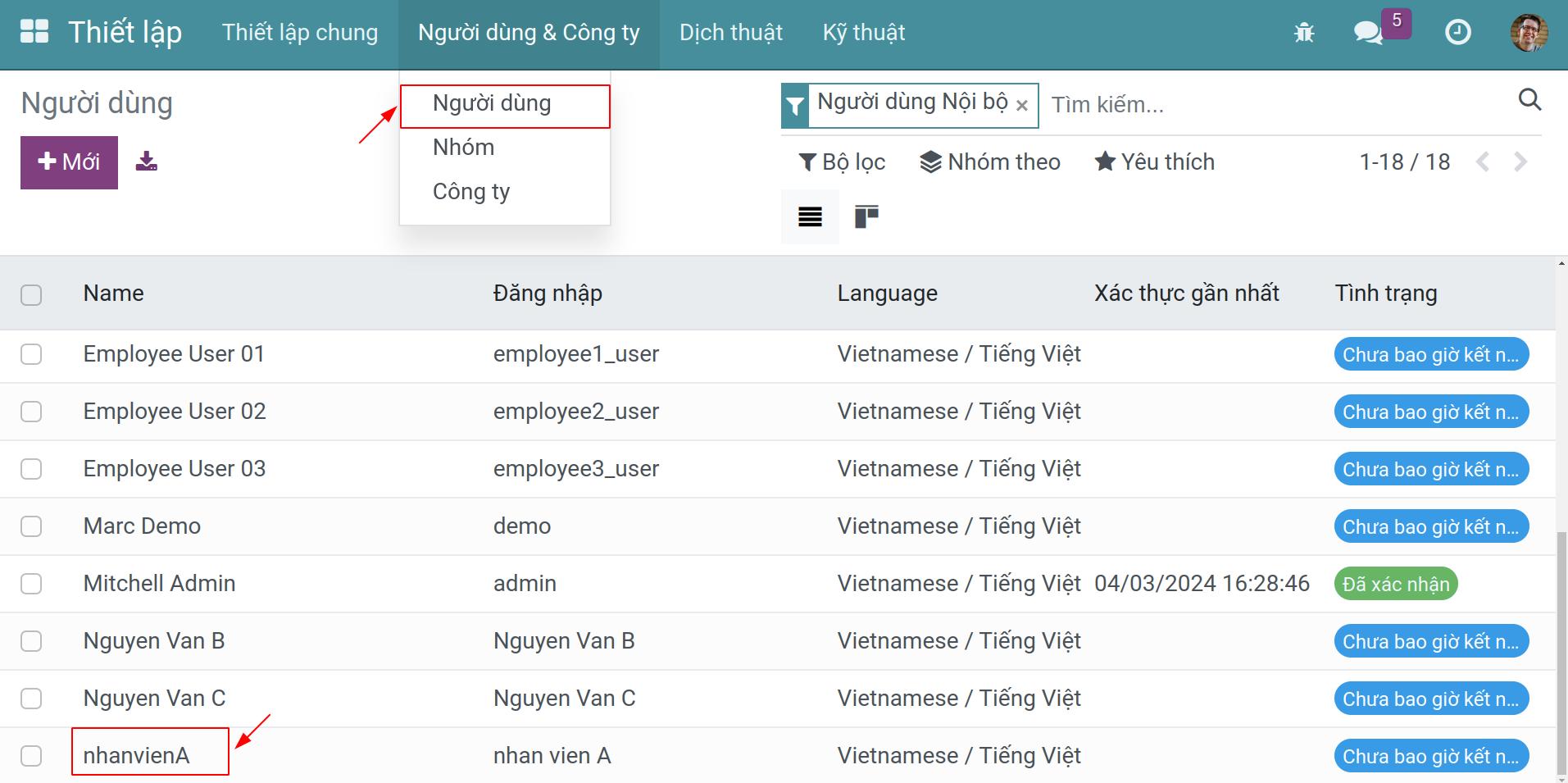
Tại trường Chuyển Luồng Tin Nhắn, đánh dấu để cấp quyền cho người dùng.
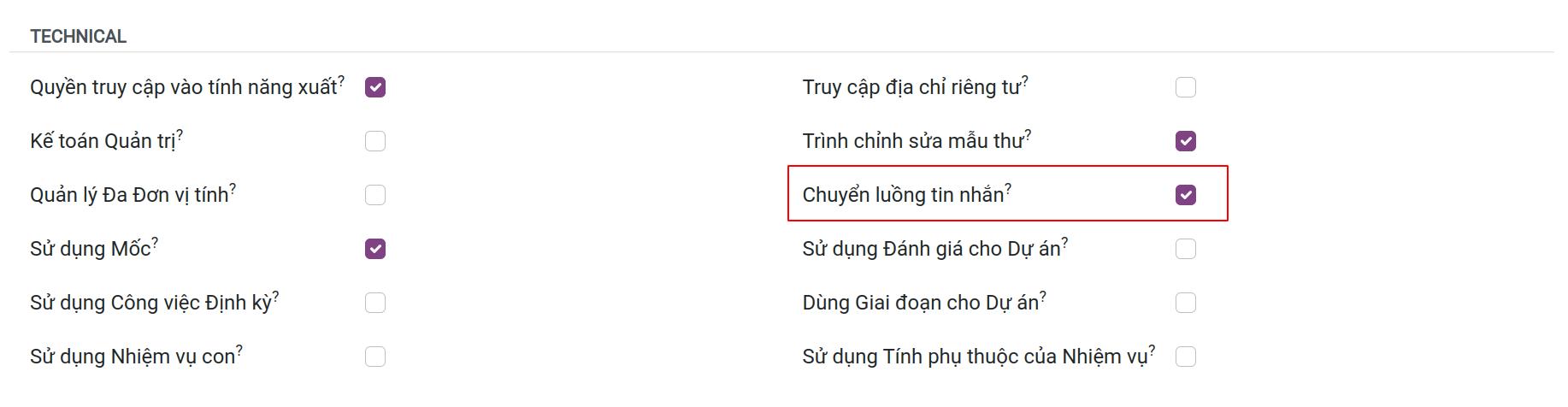
Ghi chú
Cần kích hoạt chế độ nhà phát triển để hiện thị Menu Kỹ thuật để thiết lập phân quyền cho người dùng
Thực Hiện Chuyển Luồng Tin Nhắn¶
Giả sử chúng ta có hai luồng tin nhắn email và bây giờ chúng ta muốn hợp nhất chúng thành chỉ một luồng. Hãy xem làm thế nào để thực hiện điều đó.
Trước khi Chuyển luồng tin nhắn
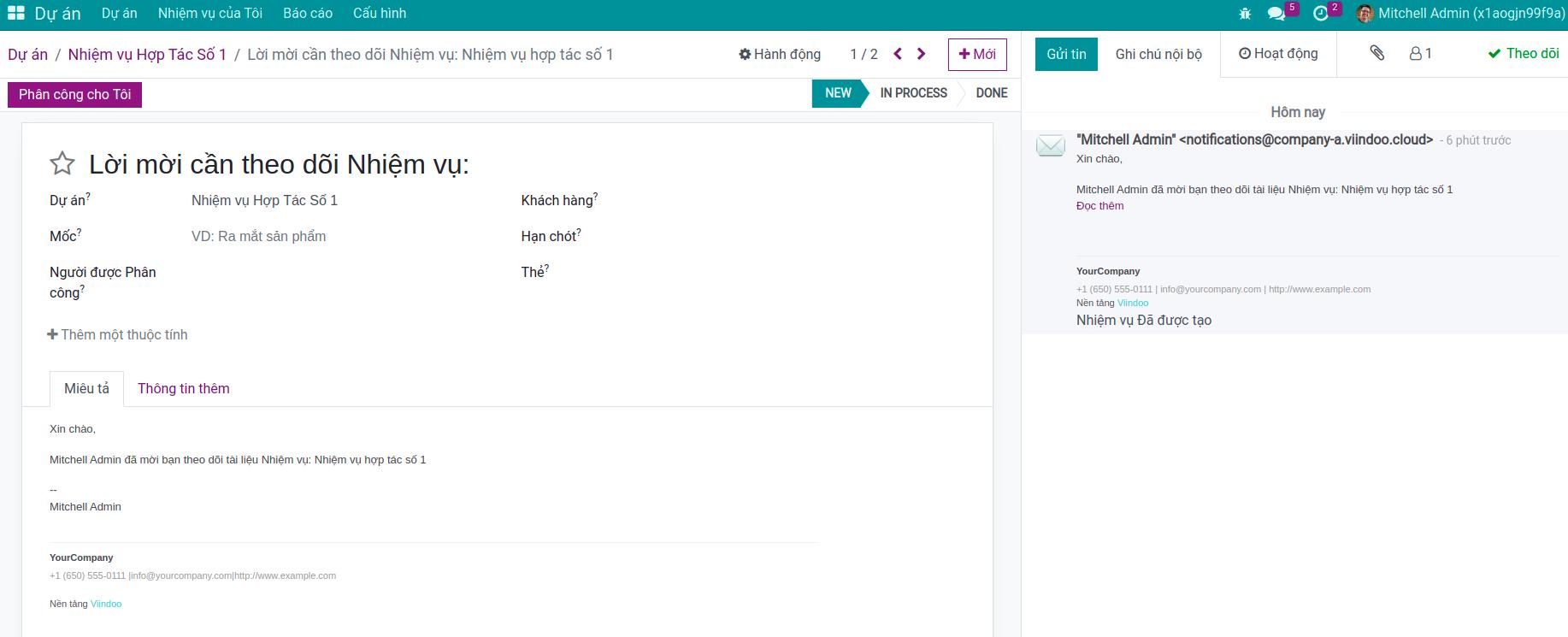
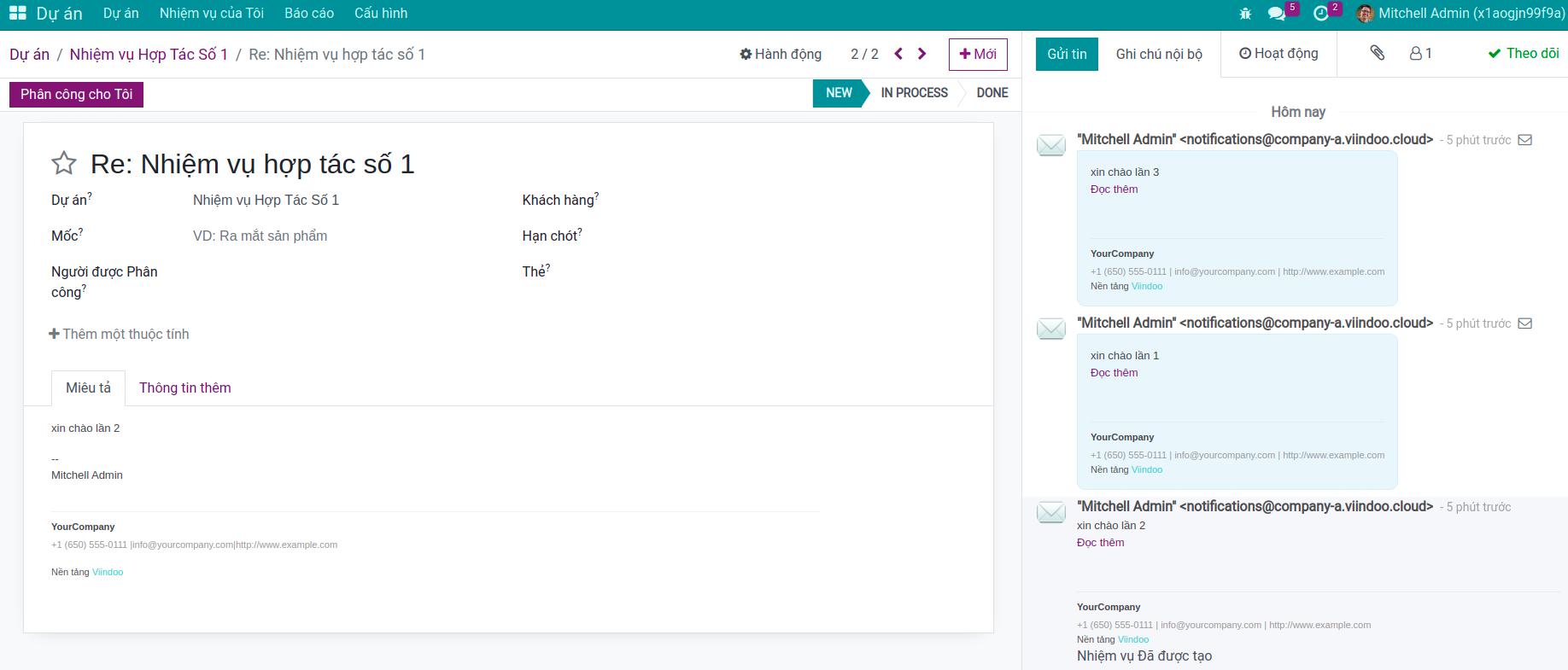
Để chuyển luồng tin nhắn, chúng ta cần truy cập vào giao diện bản ghi chứa luồng tin nhắn email. Sau đó, nhấp vào Hành Động và Di Chuyển Luồng Tin Nhắn.
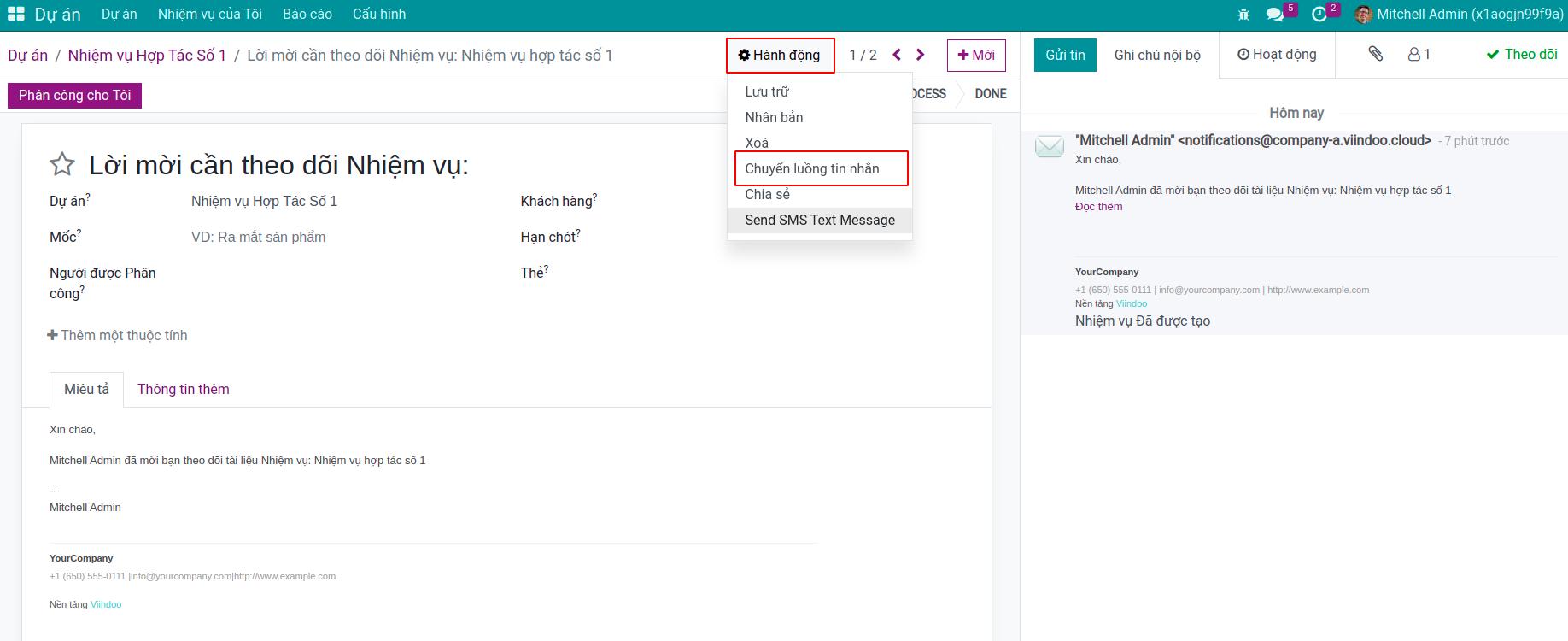
Khi hộp thoại Chuyển Luồng Tin Nhắn xuất hiện, chọn đối tượng đích và bản ghi đích mà bạn muốn.

Thực hiện xác nhận
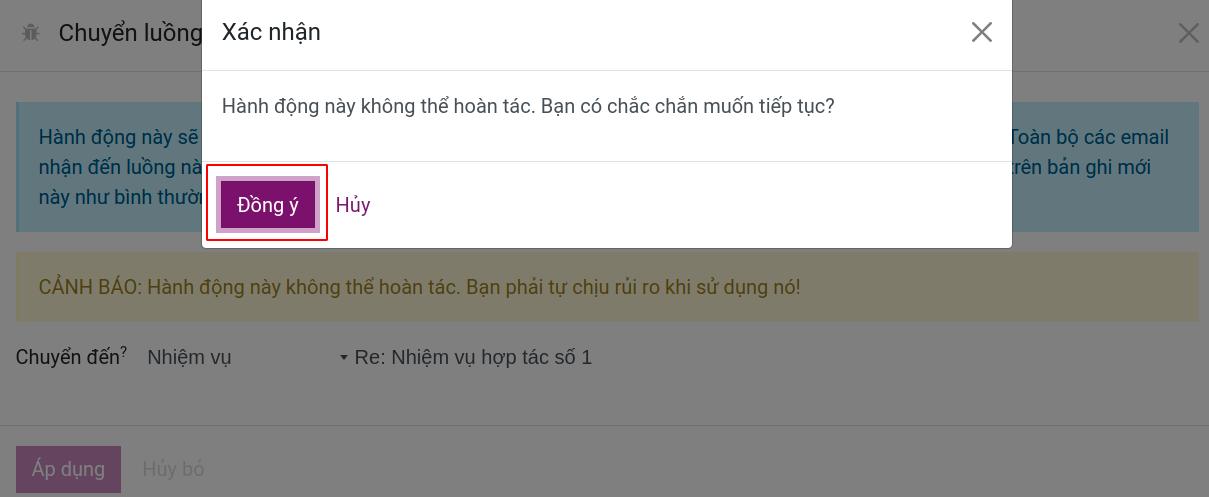
Bây giờ, nội dung của cả hai luồng tin nhắn email đã được hợp nhất và được chứa trong giao diện của bản ghi đích.
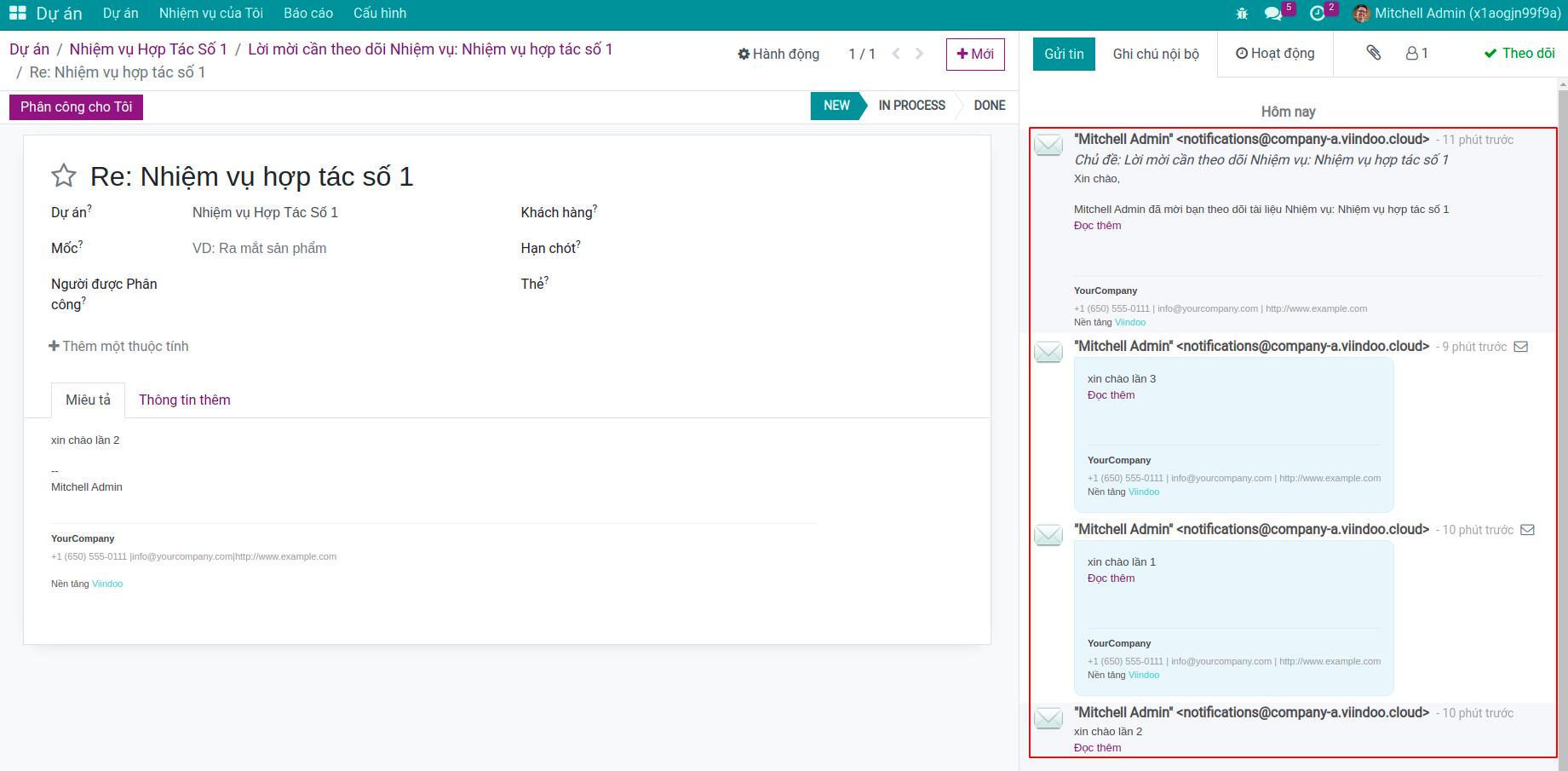
Xem thêm
Related articles: